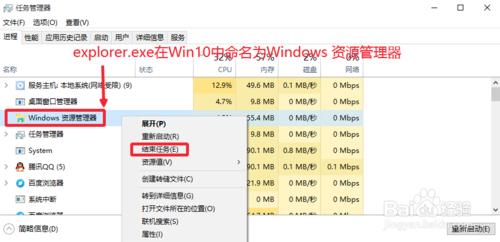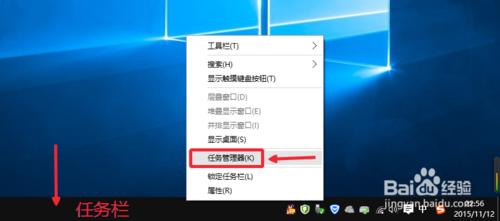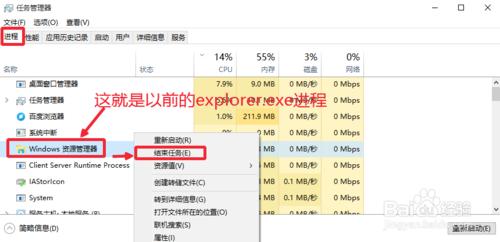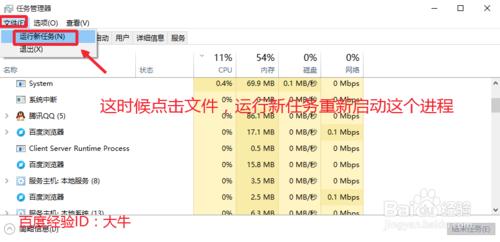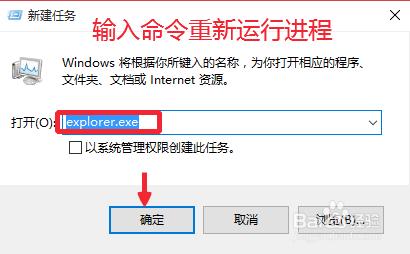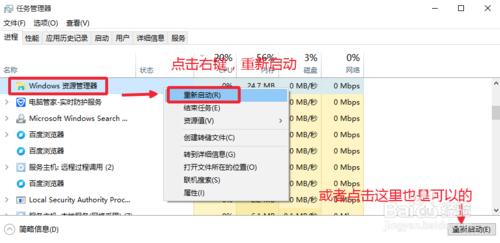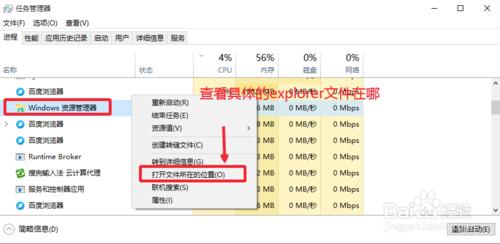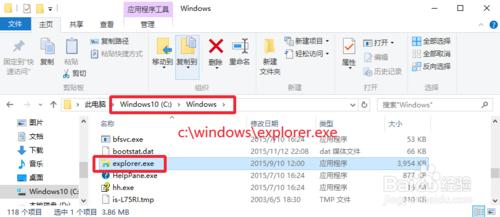Win10的explorer.exe在哪,怎麼重啟資源管理器?
使用windows7或者以前更早的windows XP系統的時候,大家都知道電腦中有一個比較重要的進程explorer.exe資源管理器,這個進程用來負責電腦的圖形界面,有時候我們電腦出現桌面卡死等狀況的時候,我們需要對這個進程重啟,但是很多朋友安裝了windows10系統以後,找不到explorer.exe哪去了,其實在Windows10中只不過將explorer.exe命名為了中文名Windows 資源管理器。其它操作方法基本是類似的,為了幫助大家瞭解,這裡小編給大家介紹一下在Windows10系統中explorer.exe在哪,怎麼重啟Windows 資源管理器。
工具/原料
Windows10操作系統,explorer.exe【Windows 資源管理器】
Win10的explorer.exe在哪,怎麼重啟資源管理器
Windows10 explorer.exe命名為了中文名【Windows 資源管理器】,我們可以在任務欄上點擊右鍵,然後打開任務管理器,當然大家也可以按下鍵盤的CTRL+ALT+DEL組合鍵,然後界面中打開任務管理器。
任務管理器的進程中,我們可以找到Windows 資源管理器,然後在上面點擊鼠標右鍵,然後選擇結束任務,這樣我們可以關閉這個explorer.exe進程。
關閉Windows 資源管理器以後,可以看到我們的桌面一篇漆黑,啥也沒有了,那麼怎麼重新運行這個explorer.exe進程呢,點擊文件-運行新任務。
然後這裡我們直接輸入命令explorer.exe,然後點擊確定,運行進程。這樣我們的電腦圖形界面將會重新顯示出來,這樣也就重啟了資源管理器。
當然在Win10中,給我們設計了更簡便的操作,可以在Windows 資源管理器上面直接點擊右鍵,選擇重新啟動,這樣可以快速啟動windows資源管理器。
那麼在Windows10中,explorer.exe文件到底在電腦上哪個文件夾中保存,這裡可以在windows 資源管理器上點擊右鍵,打開文件所在的位置,如圖。
這樣我們可以看到explorer.exe文件還在我們電腦的C:\windows\explorer.exe,和以前的win7或者windowsXP系統位置是一樣的,如圖所示可以看到。